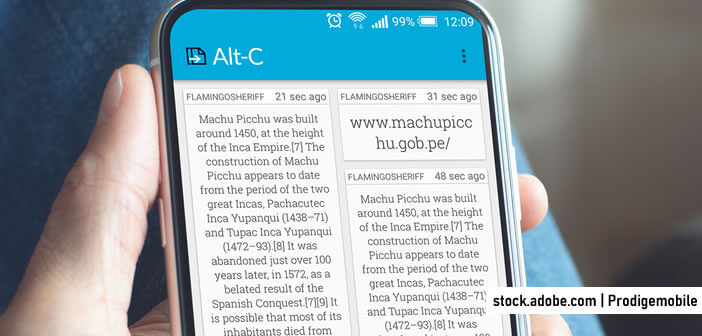Le copier-coller fait partie des fonctionnalités les plus utilisées sur ordinateur mais aussi sur smartphone. D’ailleurs qui n’a jamais rêvé un jour de pouvoir copier une information lue sur un ordinateur pour la coller ensuite directement dans une application de prise de note sur son smartphone ? Nous vous dévoilons dans cet article une astuce pour transférer aisément toute sorte d’informations d’un PC sous Windows vers un appareil Android et inversement.
Synchroniser votre presse-papier entre Android et Windows
La technologie ne cesse de nous surprendre et de nous offrir de nouveaux outils pour simplifier nos tâches quotidiennes. Et quel meilleur exemple pour illustrer ce principe que la nouvelle fonction copier-coller entre Android et Windows de Microsoft.
Si vous avez l’habitude de travailler sur PC, vous savez à quel point le copier-coller est devenu indispensable. Il offre un gain de temps considérable dans le transfert de données entre différentes applications et documents.
Imaginez ce que vous pourriez accomplir si vous pouviez copier-coller des éléments entre votre smartphone Android et votre ordinateur sous Windows. Votre travail gagnerait en fluidité. Vous n’auriez alors plus besoin de jongler entre vos différents appareils ni même à ressaisir des informations manuellement.
Copier et coller facilement du texte entre Android et Windows avec l’appli Alt-C
Ce rêve longtemps considéré comme impossible est en train de devenir réalité grâce au travail d’une équipe de développeurs de génie. En effet, ces derniers viennent de mettre au point un système permettant de transférer facilement des données entre différents appareils.
Ce dispositif de presse-papier synchronisé fonctionne à l’aide de deux petits programmes à installer sur vos différents appareils. L’application Alt-C se chargera ensuite de rendre le contenu accessible dans le presse-papier sur l’ensemble de vos machines.
Avant toute chose, vous allez devoir installer les logiciels sur tous vos appareils. L’application pour Android est accessible gratuitement depuis le Play Store. Le logiciel Alt-C dispose également d’une version pour Microsoft Windows et MacOS (ordinateur Mac d’Apple).
- Ouvrez la boutique d’application Play Store sur votre smartphone Android
- Téléchargez puis installez l’application Alt-C en cliquant sur le lien ci-contre
- Retournez ensuite sur votre PC ou votre Mac
- Ouvrez votre navigateur web et copier l’adresse du site de l’éditeur de la solution Alt-C dans la barre URL : https://altcopy.net/
- Faîtes descendre la fenêtre de navigation vers le bas
- Sélectionnez ensuite la version du logiciel correspondant au système d’exploitation de votre ordinateur (Windows ou MacOS)
- Cliquez sur le fichier .exe (PC) ou .dmg (Mac) que vous venez de télécharger pour lancer le programme d’installation
- Suivez les instructions affichées à l’écran
- Une fois l’opération terminée, lancez les deux logiciels sur vos deux machines
- L’application Alt-C pour Android va afficher un code d’appairage sur l’écran de votre smartphone
- Il faudra noter ce code unique à 8 chiffres puis le saisir sur votre ordinateur. Ce dernier servira à connecter vos deux machines entre-elles et d’autoriser la synchronisation du presse-papier.
- Donnez un nom à votre ordinateur : Mon PC par exemple
- Cliquez sur le bouton Enregistrer PC pour finaliser l’association entre les deux terminaux
- L’opération peut dans certains cas prendre un peu de temps
- Ouvrez ensuite les paramètres du logiciel Alt-C
- Cliquez sur l’onglet Hotkeys
- Définissez la combinaison de touches à utiliser pour copier et coller un texte à partir vers le presse-papier synchronisé
- Par défaut l’application utilise les touches CTRL + ALT + C pour copier et ALT + V pour coller un élément
- Mettez ensuite du texte en surbrillance sur votre PC
- Pressez les touche Ctrl + Alt + C pour copier le texte dans le presse-papier (clipboard) de Windows
- Une notification vous informe que le texte a été transmis à votre téléphone
- Le texte est automatiquement copié dans le presse-papier de votre smartphone Android
- Ouvrez une application de type messagerie ou prise de note
- Laissez votre doigt appuyé quelques secondes dans la zone de saisie jusqu’à voir apparaître le menu contextuel
- Cliquez sur l’option Coller
Normalement si l’opération s’est déroulée correctement, vous devriez voir apparaitre sur l’écran de votre téléphone, le texte collé sur le PC. Détail important, le système de copier-coller proposé par Alt-C est bidirectionnel. Cela veut dire qu’il fonctionne dans les deux sens.
Vous pouvez ainsi récupérer du texte depuis un téléphone et l’envoyer automatiquement dans le presse-papier de votre ordinateur. N’oubliez pas d’utiliser le raccourci Alt + V (et non Ctrl + V) pour coller le texte dans le logiciel de votre choix.
Détail important, le système de presse-papier synchronisé fonctionne même si votre téléphone et votre PC ne sont pas connectés à la même borne Wi-Fi. Il faudra tout de même veiller à ce que les deux appareils disposent d’une connexion internet.
Les données transitent entre les deux appareils via une connexion sécurisée (SSL). L’éditeur indique qu’aucune des données transférées ne sont stockés sur des serveurs. On regrettera juste que l’application ne prenne pas en charge les photos, ni les fichiers. Les contenus transférés se limitent pour le moment uniquement à de l’écrit.